Παρόλο που μπορεί να είστε αρκετά καλός στο να μεγιστοποιήσετε την οθόνη ακίνητων περιουσιών σας, ή ακόμα και να δημιουργήσετε μια πρόσθετη οθόνη για να επεκτείνετε το χώρο εργασίας σας, υπάρχει μια εναλλακτική λύση για τη διατήρηση της επιφάνειας εργασίας σας οργανωμένη.
Το Mac OS X διαθέτει μια ενσωματωμένη λειτουργία που ονομάζεται Control Mission, η οποία επιτρέπει στους χρήστες να οργανώνουν τα παράθυρα και τα προγράμματα σε πολλούς χώρους εργασίας στην επιφάνεια εργασίας. Για παράδειγμα, μπορείτε να κάνετε κράτηση για επεξεργασία φωτογραφιών, άλλη για παιχνίδια και ένα τρίτο για περιήγηση στο Web.
Τι γίνεται με αυτούς που χρησιμοποιούμε τα Windows;
Χρησιμοποιήστε εικονικούς επιτραπέζιους υπολογιστές στα Windows
Εισαγάγετε το Dexpot, ένα δωρεάν πρόγραμμα που σας προσφέρει πολλαπλούς χώρους εργασίας προστατευμένους με κωδικό πρόσβασης για τις διάφορες δραστηριότητες των υπολογιστών σας. Δείτε πώς να το χρησιμοποιήσετε:
Ρυθμίστε το Dexpot. Κάντε λήψη και εγκαταστήστε το Dexpot. Ξεκινήστε το και θα πάρετε αμέσως 4 επιτραπέζιους υπολογιστές. Για εναλλαγή μεταξύ τους, πατήστε ALT και τον αριθμό της επιφάνειας εργασίας. Για παράδειγμα, το ALT-2 μεταβαίνει στη δεύτερη επιφάνεια εργασίας, το ALT-3 στο τρίτο, και ούτω καθεξής.
Προσθέστε περισσότερους επιτραπέζιους υπολογιστές. Εάν διαπιστώσετε ότι τέσσερις υπολογιστές δεν είναι αρκετοί, προσθέστε περισσότερα. Κάντε δεξί κλικ στο εικονίδιο της γραμμής εργασιών του Dexpot> Ρυθμίσεις. Επιλέξτε τον αριθμό των επιτραπέζιων υπολογιστών που θέλετε στο επάνω μέρος.
Οργανώστε τα παράθυρά σας. Για να οργανώσετε τα προγράμματα και τα παράθυρά σας σε διαφορετικούς επιτραπέζιους υπολογιστές, κάντε δεξί κλικ στο εικονίδιο της γραμμής εργασιών του Dexpot και επιλέξτε "Windows Desktop". Στη συνέχεια, μεταφέρετε προγράμματα από ένα χώρο εργασίας σε άλλο. Εναλλακτικά, κάντε δεξί κλικ στην επάνω μπάρα οποιουδήποτε ανοιχτού παραθύρου, επιλέξτε Dexpot> Μετακίνηση και επιλέξτε την επιφάνεια εργασίας όπου θέλετε να μεταβεί το παράθυρο.
Προστατεύστε τους χώρους εργασίας σας με κωδικό πρόσβασης. Εάν θέλετε να κάνετε κράτηση χώρου εργασίας για ιδιωτική εργασία, ορίστε έναν κωδικό πρόσβασης. Ανοίξτε το μενού της γραμμής εργασιών του Dexpot και επιλέξτε "Ρύθμιση παραμέτρων επιτραπέζιων υπολογιστών". Επιλέξτε την επιφάνεια εργασίας που θέλετε να προστατεύσετε και εισαγάγετε έναν κωδικό πρόσβασης. Το Dexpot θα σας ζητήσει να ορίσετε έναν κύριο κωδικό πρόσβασης.
Ενεργοποιήστε επιπλέον. Για περισσότερη οπτική εναλλαγή επιφάνειας εργασίας, μπορείτε να προσθέσετε εικονίδια επιφάνειας εργασίας με δυνατότητα κλικ στη γραμμή εργασιών σας. Μεταβείτε στις Ρυθμίσεις> Plugins και Extras. Ελέγξτε "Εργαλεία Pager."
Για να έχετε ένα 3D εφέ κατά την εναλλαγή, επιλέξτε "Dexcube" σε Plugins και Extras.
Το Dexpot διαθέτει μια συντριπτική ποικιλία διαμορφώσεων και πρόσθετων στοιχείων, αλλά μπορείτε να βρείτε έναν πλήρη οδηγό για αυτές τις ρυθμίσεις εδώ.










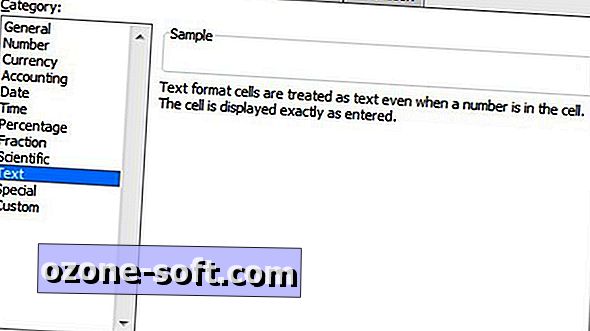


Αφήστε Το Σχόλιό Σας